견고한 Control Center 관리 포털을 사용 하 여 사용자 정책, 액세스 및 배포 설정
Summary: 사용자 정책 및 액세스 설정과 대량 OS 배포를 위한 견고한 제어 센터 관리 포털 사용
This article applies to
This article does not apply to
Symptoms
관리자는 RCC (견고한 제어 센터)의 관리 포털을 사용 하 여 사용자에 대 한 사용자 액세스를 제한 하 고 사용자 지정 된 대량 구축에 대 한 사용자 액세스를 사전 구성 하는 사용자 정책 및 제어를 적용할 수 있습니다. 견고한 제어 센터에서 관리 포털을 사용 하려면이 문서에 설명 된 단계를 수행 합니다.
견고한 제어 센터 관리 포털
다음 단계에 따라 RCC (견고한 제어 센터)를 사용 하 여 it_admin_profile을 생성 하 고 배포 합니다 .
- Windows 시작 메뉴에서 RCC (견고한 제어 센터) 관리 포털을 실행 합니다.
- Windows 시작 메뉴를 열고, RCC (견고한 제어 센터) 아이콘으로 이동 합니다.
- Ctrl + ALT + A 와 같은 키를 길게 누릅니다.
- 계속 해 서 키를 누른 상태에서 RCC 아이콘을 클릭 하 고 나중에 계속 해 서 키를 누른 상태로 유지 합니다.
- 관리 옵션을 편집 합니다 (그림 1).
- 편집 가능-RCC 기본값을 사용 하 고 최종 사용자가 편집할 수 있음
- Locked-관리 포털 세션에서 사용자 지정 기본값을 사용 하 고 최종 사용자는 편집할 수 없습니다.
- 미리 설정-관리 포털 세션에서 사용자 지정 기본값 및 최종 사용자가 편집할 수 있음
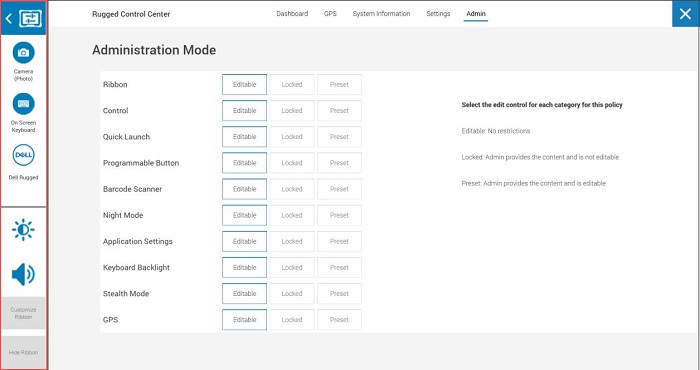
그림 1: RCC 관리 포털 설정 - 잠금 및 미리 설정 된 옵션의 경우, 사용자 지정 기본 설정을 생성 하도록 RCC 애플리케이션을 사용자 지정 합니다. 리본, 대시보드, P-버튼 (태블릿에만 해당), 설정 등
- RCC 시스템 트레이 아이콘을 사용 하 여 RCC 관리 포털을 종료 하 고 Rcc 종료 (그림 2)를 선택 합니다.
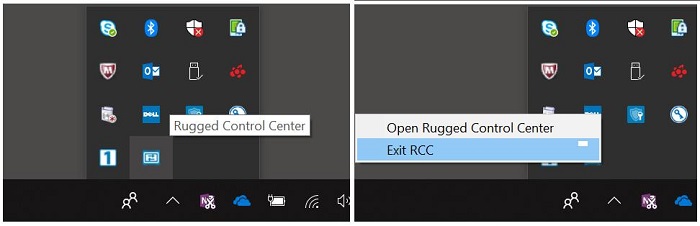
그림 2: 시스템 트레이 아이콘에서 RCC 관리 포털 종료 - 종료 하면 현재 사용자의 경로에 dist_profile 파일이 생성 됩니다 .
- C:\Users\ 사용자> \Appdata\local\packages\dellinc. DellRuggedControlCenter_xxxxx \local Cache\Roaming\Dell\RCC
- Dist_profile json 파일을 복사 하 여 붙여 넣습니다.
- 복사한 파일의 이름을 it_admin_profile 변경 합니다. json
- "브라우저" 옵션에 의해 추가 된 사용자 지정 "오픈 앱/품목"이 있고 대상이 파일인 경우 it_admin_profile를 편집 합니다 . json FilePath 및 iconpath 섹션을 편집 합니다.
- 프로필 FilePath 편집 섹션:
- 대상 시스템에 있는 것과 동일한 경로 및 이름을 사용 하 여 애플리케이션/파일의 위치를 반영 하도록 파일 경로를 변경 합니다.
- 모든 폴더는 사용자가 액세스할 수 있으므로 확인이 가능 합니다.
- 등
- C:\RCC\RCC 리팩터링
- C:\Program Files\Dell\Dell 견고 제어 Center\RCC 리팩터링. .pptx
- C:\ProgramData\Dell\Dell 견고한 Control Center\RCC 리팩터링. .pptx
- Edit profile IconPath 섹션:
- 대상 시스템에 있는 것과 동일한 경로 및 이름을 사용 하 여 아이콘의 위치를 반영 하도록 파일 경로를 변경 합니다.
- 모든 폴더는 사용자가 액세스할 수 있으므로 확인이 가능 합니다.
- 등
- C:\Program Files\Dell\Rugged Control Center\Images\e2899436-3e78-4e5e-b0af-e41eca0d657f.ico
- C:\ProgramData\Dell\Dell 견고한 제어 Center\Images\e2899436-3e78-4e5e-b0af-e41eca0d657f.ico
- 사용자 프로필에 있는 사용자 지정 된 열기 앱/항목의 예 (참고: 경로 구분자로 2 "\" 입력):
- {"Name": "RCC 리팩터링. .pptx", "UniqueID": "e2899436-3e78-4e5e-b0af-e41eca0d657f", "FilePath": "C:\\Leo\\RCC\\RCC
리팩터링. .pptx "," IconPath ":" C:\\Users\\ chao_liu5 \\AppData\\Roaming\\Dell\\RCC\\Images\\e 2899436 -3e78-4e5e-b0af-e41eca0d657f. ico "}
- 프로필 FilePath 편집 섹션:
- It_admin_profile 된 json 파일을 모든 타겟 시스템에 다음 폴더에 배포 합니다.
C:\Program Files\Dell\Rugged 컨트롤 센터 \ - 7 단계에서 수행 된 변경 사항에 따라 모든 타겟 파일과 아이콘 파일을 배포 합니다.
Affected Products
Rugged Control CenterArticle Properties
Article Number: 000132566
Article Type: Solution
Last Modified: 15 Feb 2024
Version: 4
Find answers to your questions from other Dell users
Support Services
Check if your device is covered by Support Services.